Konfigurer varsler
Med Power BI Premium kan du konfigurere e-postvarsler for kapasiteten din. E-postmeldingene sendes til personene du angir i varslingsinnstillingene.
Hvis du vil beregne når du skal sende e-postmeldinger, kontrollerer Power BI kapasiteten hvert 15. minutt. Under kontrollen undersøkes de siste 15 til 30 minuttene med kapasitetsaktivitet.
Merk
Hvis du vil konfigurere e-postvarsler, må du være en kapasitetsadministrator.
Konfigurere kapasitetsvarsler
Følg disse trinnene for å konfigurere e-postmeldinger om kapasitetsvarsling:
Gå til Innstillinger Innstillinger Admin-portalen i> Power Bi-tjeneste.>
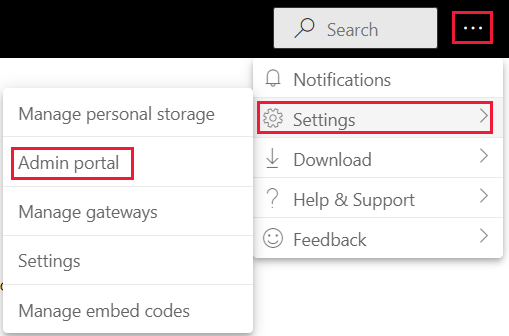
Velg Kapasitetsinnstillinger i administrasjonsportalen.
Velg kapasiteten du vil konfigurere varsler for.
Utvid Varslinger-delen.
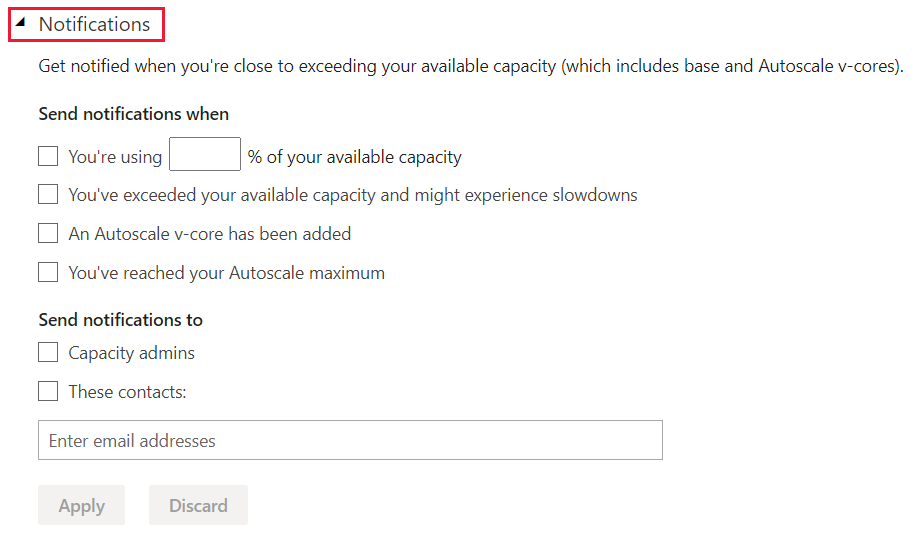
Konfigurer de nødvendige varslene på følgende måte i delen Send varsler når:
Du bruker ___% av den tilgjengelige kapasiteten – et varsel sendes etter at kapasiteten når terskelen du angir.
Du har overskredet den tilgjengelige kapasiteten og kan oppleve nedgangstider – et varsel sendes når du har nådd kapasitetsgrensen. Når grensen er nådd, starter autoskalaen hvis du har aktivert autoskala . Hvis du ikke har aktivert autoskala, brukes begrensning på kapasiteten.
En Autoskala-v-kjerne er lagt til – Et varsel sendes etter at autoskalaen starter, og hver gang en v-kjerne legges til.
Du har nådd maksimumsgrensen for Autoskala – Et varsel sendes når alle autoskala-v-kjernene er fullstendig utnyttet. Begrensning brukes på kapasiteten hvis den fortsetter å være overbelastet.
Velg hvem du vil at varslene skal sendes til, i delen Send varsler til:
Kapasitetsadministratorer – e-postvarsler sendes til alle administratorer for denne kapasiteten.
Disse kontaktene – Skriv inn e-postmeldingene til kontaktene du vil motta varsler.
Velg Bruk.
Hensyn og begrensninger
Tidsstempler er ikke inkludert i varslings-e-postmeldinger.
Varslings-e-postmeldinger viser ikke hvor mye en terskel som ble krysset.
Når et varsel er sendt, er det en tre timers periode der nye varsler ikke sendes, selv om kapasiteten krysser terskler som er satt til å utløse disse varslene. Hvis du for eksempel konfigurerer kapasiteten til å sende et varsel etter at du har krysset bruksterskelen på 75 % etter at terskelen er oppfylt, får du et varsel. Hvis kapasiteten går under denne terskelen til 60 %, og deretter går rett tilbake over den i løpet av den neste timen, får du ikke et nytt varsel for å krysse 75 %-merket. Hvis du har aktivert autoskalavarslingen, og kapasiteten krysser terskelen på 100 % i løpet av disse tre timene, får du et varsel om at autoskalaen startet.
Et vindu på 30 sekunder brukes til å beregne kapasitetsbruken. På grunn av en mindre detaljert beregning kan kapasitetsbruk vises annerledes i Power BI Premium-bruks- og måledataappen. Det kan derfor hende at du ikke ser hendelsen varslingen peker til i appen. Det kan for eksempel hende at en kort økning i kapasitetsaktivitet som utløser et varsel, ikke vises i det hele tatt i Power BI Premium-bruks- og måledataappen.
Relatert innhold
Tilbakemeldinger
Kommer snart: Gjennom 2024 faser vi ut GitHub Issues som tilbakemeldingsmekanisme for innhold, og erstatter det med et nytt system for tilbakemeldinger. Hvis du vil ha mer informasjon, kan du se: https://aka.ms/ContentUserFeedback.
Send inn og vis tilbakemelding for